Порівняйте Windows 11 Home і Pro: яка версія вам підходить?

У чому різниця між Windows 11 Pro і Home? Ми запрошуємо вас приєднатися до нас, щоб навчатися.

Кожна версія Windows має різні SKU. Windows 11 не є винятком, тому вона включатиме багато різних SKU. Більшість людей цікавлять лише два артикули: Home і Pro. Це два SKU, які можна знайти в магазинах або попередньо інсталювати на вашому комп’ютері.
Quantrimang детально порівнює Windows 11 Home і Pro, щоб вибрати SKU, які краще відповідають вашим потребам.

Перш ніж почати, ви повинні знати, що найбільша різниця між Windows 11 Home і Pro – це ціна. Якщо Microsoft залишить таку ж ціну, як Windows 10, Windows 11 Home коштуватиме 140 доларів США (3,2 мільйона донгів), а Windows 11 Pro – 200 доларів США (4,5 мільйона донгів).
Не менш важливим є те, що Windows 11 Home цілком може задовольнити ваші потреби. Windows 11 Pro, як випливає з назви, призначена для професійних користувачів, які часто використовують комп’ютер для роботи. Якщо ви купуєте комп’ютер для особистого користування, вам достатньо Windows 11 Home.
Докладніше: Як зареєструватися в програмі оцінювання Windows, щоб випробувати Windows 11 раніше
Короткий опис відмінностей між Windows 11 Home і Pro
Ось короткий перелік основних відмінностей функцій між Windows 11 Home і Pro:
| Особливість | Windows 11 Домашня | Windows 11 Pro |
|---|---|---|
| Встановити за допомогою локального облікового запису | Не | мати |
| Доступ до Active Directory/Azure AD | Не | мати |
| Hyper-V | Не | мати |
| Пісочниця Windows | Не | мати |
| Microsoft Remote Desktop | Тільки клієнти | мати |
| Windows Привіт | мати | мати |
| Шифрування пристрою | мати | мати |
| Захист мережі та брандмауери | мати | мати |
| Захистіть Інтернет | мати | мати |
| Захист/контроль за дітьми | мати | мати |
| Безпечне завантаження | мати | мати |
| Антивірус Windows Defender | мати | мати |
| Шифрування пристрою BitLocker | Не | мати |
| Захист інформації Windows | Не | мати |
| Керування мобільними пристроями (MDM) | Не | мати |
| Групова політика | Не | мати |
| Корпоративний державний роумінг із Azure | Не | мати |
| Призначений доступ | Не | мати |
| Динамічне надання | Не | мати |
| Оновлення Windows для бізнесу | Не | мати |
| Режим кіоску | Не | мати |
| Максимальна оперативна пам'ять | 128 ГБ | 2 ТБ |
| Максимальна кількість ЦП | перший | 2 |
| Максимальна кількість ядер ЦП | шістдесят чотири | 128 |
Windows 11 Home vs Pro: встановлення
Найбільша різниця між Windows 11 Hom і Pro полягає в тому, що ви вперше встановлюєте її. Windows 11 Home має неприємне обмеження: для встановлення потрібне підключення до Інтернету та обліковий запис Microsoft.
Звичайно, ви можете обійти цю вимогу, натиснувши Alt+F4, щоб вимкнути вікно запиту на вхід до облікового запису Microsoft. Ви також можете видалити свій обліковий запис Microsoft із Windows 11 Home після її встановлення. Але Windows 11 Pro дозволяє інсталювати, налаштувавши локальний обліковий запис для комп’ютера.
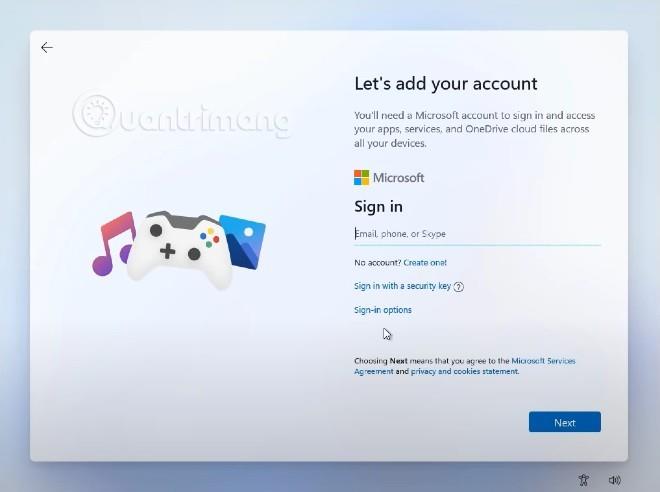
Ще одна відмінність, яку можуть помітити бізнес-користувачі, полягає в тому, що Windows 11 Home не може отримати доступ до Active Directory. Active Directory є важливими рішеннями для керування корпоративними пристроями, наприклад, встановлення доступу до певних ресурсів, розгортання програм... Windows 11 Pro також містить такі функції, як групова політика, професійні інструменти часто не мають сенсу для користувачів Windows 11 Home.
Windows 11 Home проти Pro: віртуалізація та віддалений доступ
Наступною великою відмінністю між домашньою та професійною версіями Windows 11 є можливість підтримки віртуалізації в Windows. Windows 11 Home не підтримує Hyper-V або Windows Sandbox.
Крім того, хоча його можна використовувати як клієнт віддаленого робочого стола, комп’ютер Windows 10 Home не може бути хостом, тому ви не можете отримати до нього доступ за допомогою Microsoft Remote Desktop. Щоб віддалено отримати доступ до комп’ютера з Windows 10 Home, вам доведеться використовувати інструменти сторонніх розробників, такі як TeamView.
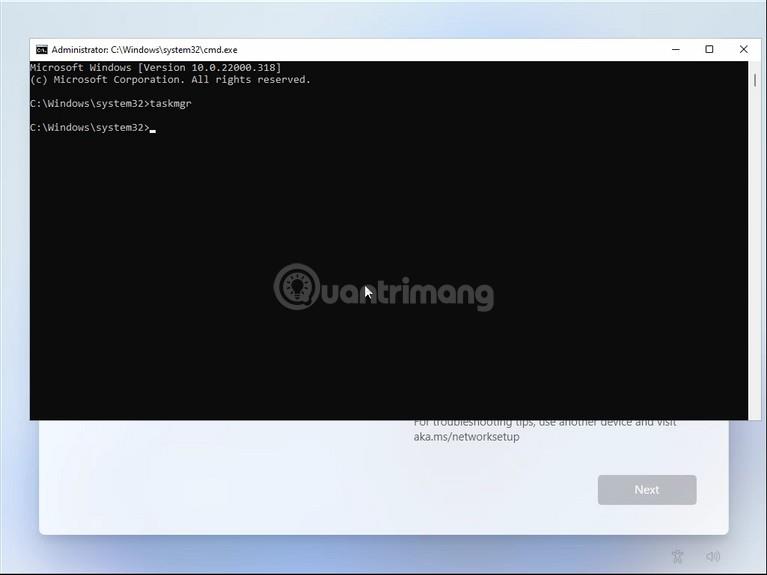
Тим часом Windows 11 Pro підтримує всі ці функції. Він має вбудований Hyper-V, тому ви можете використовувати його для створення віртуальної машини для встановлення іншої операційної системи або старішої Windows. Щоб створити віртуальну машину в Windows 10 Home, вам знадобиться інструмент стороннього розробника, як-от VMware Workstation Player.
Windows 11 Pro також підтримує безпечне тестове середовище Windows Sandbox, а Windows 11 Home — ні.
Windows 11 Home проти Pro: Безпека
Оскільки компаніям часто доводиться обробляти конфіденційну інформацію, Windows 11 Pro має кілька додат��ових функцій безпеки. По-перше, Windows 11 Pro підтримує шифрування BitLocker, шифруючи всі дані, які ви зберігаєте на жорсткому диску, щоб ніхто не міг отримати до них доступ. Навіть якщо ваш комп’ютер викрадуть, ваші дані залишаться в безпеці.
Windows 11 Pro також підтримує Windows Information Protection (WIP). Це інструмент, який допомагає запобігти витоку даних усередині компанії. Використовуючи WIP, компанії можуть заборонити користувачам пересилати вміст за межі компанії. WIP є вбудованим, тому його легше використовувати, ніж інші інструменти, і він також може розділяти особисті та робочі дані на пристрої. Таким чином, у разі втрати комп’ютера або викрадення бізнес-даних роботу можна стерти дистанційно, не впливаючи на особисті дані.
Windows 11 Home проти Pro: підтримка процесора та оперативної пам’яті
Windows 11 Home і Pro мають однакові мінімальні вимоги до конфігурації, тому вони можуть працювати на одному комп’ютері. Однак максимальне обмеження конфігурації Windows 11 Home зовсім інше, ніж Windows 11 Pro.
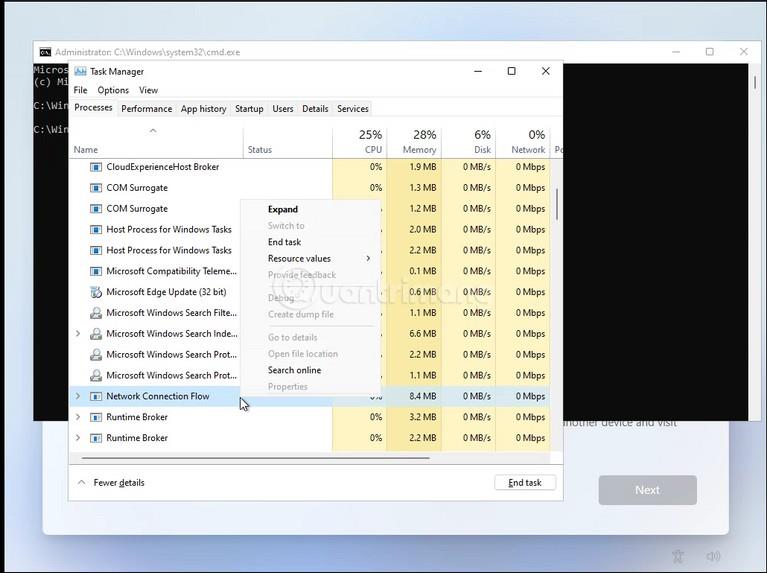
Наприклад, комп’ютери Windows 11 Home можуть підтримувати лише один процесорний роз’єм, що означає, що може бути лише 1 ЦП, тоді як Windows 11 Pro може підтримувати до 2 ЦП. Крім того, Windows 11 Home підтримує лише до 64 ядер ЦП, тоді як Windows 11 Pro підтримує до 128 ядер.
Windows 11 Home підтримує лише до 128 ГБ оперативної пам’яті, тоді як Windows 11 Pro підтримує до 2 ТБ оперативної пам’яті.
Професійні функції доступні лише в Windows 11 Pro
Більшість функцій Windows 11 Pro, яких немає в Home, призначені для бізнесу. Більшість можливостей керування пристроєм недоступні в Windows 11 Home. Наприклад, Windows 11 підтримує групову політику, що дозволяє IT-адміністраторам підприємства масово встановлювати кілька політик для цілих груп пристроїв. Існує також функція Windows Update for Business, яка дозволяє компаніям контролювати оновлення, щоб уникнути неочікуваних проблем.
Функції, доступні лише в Windows 11 Pro, включають:
Коротше кажучи, основна відмінність між Windows 11 Pro і Home полягає в бізнес-функціях. Звичайним користувачам достатньо Windows 11 Home. Крім того, за потреби ви можете будь-коли оновити Windows 11 Home до Pro.
Режим кіоску в Windows 10 — це режим для використання лише 1 програми або доступу лише до 1 веб-сайту з гостьовими користувачами.
Цей посібник покаже вам, як змінити або відновити стандартне розташування папки Camera Roll у Windows 10.
Редагування файлу hosts може призвести до того, що ви не зможете отримати доступ до Інтернету, якщо файл змінено неправильно. Наступна стаття допоможе вам редагувати файл hosts у Windows 10.
Зменшення розміру та місткості фотографій полегшить вам обмін або надсилання ними будь-кому. Зокрема, у Windows 10 ви можете пакетно змінювати розмір фотографій за допомогою кількох простих кроків.
Якщо вам не потрібно відображати нещодавно відвідані елементи та місця з міркувань безпеки чи конфіденційності, ви можете легко вимкнути це.
Microsoft щойно випустила ювілейне оновлення Windows 10 із багатьма вдосконаленнями та новими функціями. У цьому новому оновленні ви побачите багато змін. Від підтримки стилуса Windows Ink до підтримки розширень браузера Microsoft Edge, меню «Пуск» і Cortana також були значно покращені.
Одне місце для керування багатьма операціями прямо на панелі завдань.
У Windows 10 ви можете завантажити та встановити шаблони групової політики для керування параметрами Microsoft Edge, і цей посібник покаже вам процес.
Темний режим — це інтерфейс із темним фоном у Windows 10, який допомагає комп’ютеру економити заряд акумулятора та зменшує вплив на очі користувача.
Панель завдань має обмежений простір, і якщо ви регулярно працюєте з кількома програмами, у вас може швидко закінчитися місце, щоб закріпити більше ваших улюблених програм.









